Hvordan tegner jeg inn arealer i kartet?
Hvordan legge inn fiskeområder, jaktterreng eller hytte i kartet.
Svar: I salgssiden, klikk på «Legg fiskeområdet» inn i kartet» (eller jaktområde, eller hytte)
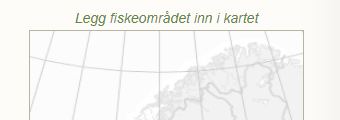
I det digitale kartet kan du hoppe til fylke og kommune eller bruke +/- for å zoome deg inn eller ut. Valgene i verktøyboksen til høyre i kartet betyr følgende:
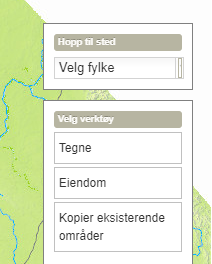
Tegne: Gir mulighet for frihåndstegning. Zoom så langt inn i kartet at du enkelt kan skisse opp arealet. Klikk på «Tegne», plassér markøren på et startpunkt i kartet. Hold museknappen nede og klikk deg rundt steg for steg. Avslutt med dobbeltklikk.
Tips! Til inntegning av areal: Klikk på «vis eiendomsgrenser» og følg de markerte grensene der hvor det er mulig.
Eiendom: Lar deg hente eiendomsgrenser fra et offisielt eiendomsregister. Zoom så langt inn i kartet at det er lett å orientere seg. Klikk på «Eiendom» og plassér markøren i den eiendommen du vil markere. Skal du hente inn flere eiendommer fortsett å klikke rundt i kartet. Klikk «Ok» når du er ferdig med alle du vil ha inn. Lukk og lagre kartbildet. Merk: «Eiendom» kan kun benyttes første gang du tegner kart. Skal du legge til flere eiendommer etter at kartet er lagret, må du tegne for frihånd. Se avsnittet Hvordan legger jeg til flere områder i kartet? Eventuelt kan du velge "Start på nytt". Da slettes det du har lagt inn.
Kopiere eksisterende områder: Henter inn alt areal, fra alle salgssider, som er tegnet inn i Inaturs kartløsning. Funksjonen kan være hensiktsmessig å bruke hvis du vil kopiere areal mellom egne salgssider.
Hvordan kan jeg markere vann eller jaktområder det ikke er lov å fiske i?
Svar: Etter at du har tegnet et areal i kartet, eller hentet inn fra eiendomsbasen, endres verktøymenyen i kartet. Skal du markere et område som forbudt, zoom først så langt inn i kartet at det er lett å orientere seg. Klikk på «Forbudt område» og plassér markøren på et startpunkt i kartet. Hold museknappen nede og klikk deg rundt steg for steg. Avslutt med dobbeltklikk. Forbudt området vises som skravert område i kartet. Du får også anledning til å skrive inn en kort tekst.
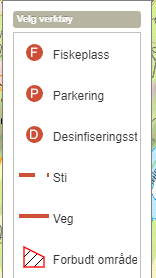
Hvordan legger jeg til flere områder i kartet?
Svar: Etter at du har tegnet kartet første gang, eller hentet inn fra eiendomsbasen, endres verktøymenyen i kartet. Skal du legge til flere områder, zoom først så langt inn i kartet at det er lett å orientere seg. Klikk på «Innlandsfiske» (eller småvilt/storvilt/laksefiske) og plassér markøren på et startpunkt i kartet. Klikk deg rundt steg for steg. Avslutt med dobbeltklikk. Du får også anledning til å skrive inn en kort tekst.
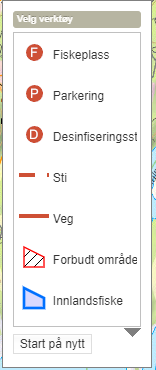
Hvordan endrer jeg et inntegnet areal?
Svar: Zoom så langt inn i kartet at det er lett å orientere seg. Klikk et par ganger i det inntegnede arealet til kulepunktene fremkommer. Plassér markøren oppå punktet du vil flytte, hold musepekeren nede og dra punktet til ønsket posisjon. Fortsett eventuelt med neste punkt. Lukk og lagre når du er ferdig.
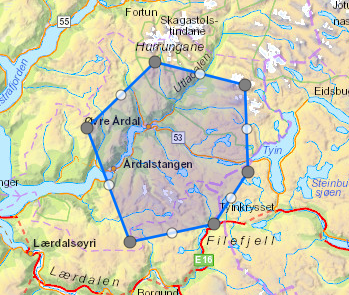
Hvordan fjerner jeg et areal i kartet?
Svar: Zoom inn i kartet, plasser markøren på det arealet du vil slette og velg slett. Dette forutsetter at du har tegnet inn ett og ett areal. Alternativt se avsnittet Hvordan endrer jeg inntegnet areal?
Vil du slette all inntegning i kartet, velg «Start på nytt» i verktøyboksen til høyre i kartet.
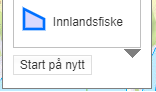
Hvordan legger jeg hytta inn i kartet?
Svar: I salgssiden, klikk på «Legg hytta inn i kartet»
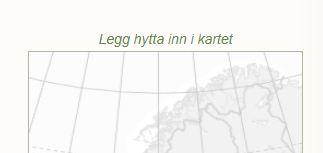
I det digitale kartet kan du hoppe til fylke og kommune eller bruke +/- for å zoome deg inn eller ut. Velg «Tegne» i verktøyboksen til høyre i kartet, klikk deretter i kartet for å registrere hyttas beliggenhet.
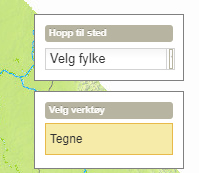
Etter at hytta er plassert i kartet, endres valgene i verktøyboksen. På samme måte som du la inn hytta, kan du legge inn badeplass, båtplass og/eller parkering. Du kan også markere stier (vil bli vist som stiplet linje) og kjøreveier. Klikk på ønsket valg, plassér markøren i kartet, hold musepeker nede og dra i ønsket retning. Avslutt med dobbeltklikk.
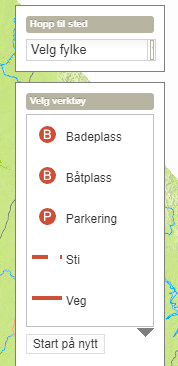
Hvordan flytter jeg et punkt i kartet?
Svar: Klikk én gang på symbolet du vil flytte, klikk igjen, holde musepeker nede og dra til ønsket posisjon.
Kan kartet på inatur.no lastes ned til håndholdt gps?
Svar: Nei.
Kan man lage en utskriftsvennlig versjon av kartet?
Svar: Lag en skjermdump for nedlasting og utskrift.
Jeg har mistet all inntegning i kartet. Hvor finner jeg utkastet?
Svar: Det er ikke mulig å gjenskape det du har tegnet inn. Ta kontakt med Inatur hvis du trenger hjelp til å tegne kartet på nytt.
